- Головна
- /
- Стаття

Налаштуйте майстер налаштування Entra ID (Azure AD) у Центрі керування
 У цій статті
У цій статтіЯкщо ви керуєте своїми користувачами та групами в Microsoft Entra ID, використовуйте майстер Entra ID (Azure AD) у Центрі керування, щоб синхронізувати користувачів і групи з Webex.
Увімкніть Entra ID у Центрі керування
У Webex для урядових організацій майстер Entra ID (Azure AD) доступний як для клієнтів GCC Moderate Entra ID, так і для клієнтів GCC High Entra ID.
Деякі функції, описані в цій статті, ще не доступні для всіх клієнтів.
Перш ніж почати
| 1 |
Увійдіть до Центру керування з повним обліковим записом адміністратора. |
| 2 |
Перейдіть до розділу «Налаштування організації » , а потім прокрутіть униз до розділу «Майстер програми Microsoft Azure Active Directory». |
| 3 |
Натисніть Налаштувати , щоб запустити конфігурацію. |
| 4 |
(Необов’язково) Для адміністраторів Webex для урядових установ виберіть Entra Worldwide або Entra GCC High та натисніть Продовжити. Entra Worldwide надсилає Майстра до AD Entra як для помірного, так і для комерційного рівня GCC. Entra GCC High надсилає Майстер до Entra AD для GCC High.
|
| 5 |
Автентифікуйте свій обліковий запис адміністратора Entra ID. Якщо ви не є глобальним адміністратором або адміністратором з привілейованою роллю в Entra ID, ви можете запросити доступ, щоб надати дозвіл програмі майстра Entra ID (Azure AD). Якщо у вас є повні права адміністратора в Entra ID, ви можете переглядати запити та надавати до них доступ, перейшовши до розділу . У розділі Діяльністьвиберіть Запити на згоду адміністратора та натисніть Інтеграція ідентифікації Cisco Webex, а потім виберіть Переглянути дозволи та прийняти. Цей процес надає загальну автентифікацію застосунку Webex. Нарешті, натисніть вкладку Усе (попередній перегляд), виберіть Інтеграція ідентифікації Cisco Webex та натисніть Переглянути програму. У розділі , натисніть Надати згоду адміністратора для Cisco, щоб надати всі необхідні дозволи для активації Entra ID у Control Hub. Див. службу підтримки Microsoft для отримання додаткової інформації про цей процес. |
| 6 |
Перегляньте дозволи та натисніть Прийняти , щоб надати обліковому запису доступ до вашого клієнта Entra ID. Cisco Webex Identity – це корпоративний застосунок Entra ID в Entra ID. Додаток Wizard підключається до цього застосунку для доступу до API графіків Entra ID. Дозволи, необхідні для доступу до нього, – це мінімальні дозволи, необхідні для його підтримки та використання. |
| 7 |
Для клієнтів малого та середнього бізнесу прийміть настройки за замовчуванням, установивши прапорець Синхронізувати за замовчуванням і натиснувши Продовжити . Для корпоративних клієнтів перейдіть до наступного кроку та продовжуйте налаштування. Якщо ви приймаєте налаштування за замовчуванням, це означає, що ви хочете:
 |
| 8 |
Для корпоративних клієнтів (понад 1000 користувачів) або клієнтів, які хочуть налаштувати параметри вручну, натисніть вкладку Атрибути та зіставте атрибути. Клацніть Зберегти. Ви можете зіставити інші атрибути користувача з Entra ID з Webex або змінити існуючі зіставлення атрибутів користувача за допомогою сторінки Атрибути. Зіставлення можна настроїти правильно. Значення, яке ви відображаєте як ім'я користувача, є важливим. Webex використовує адресу електронної пошти користувача як ім'я користувача. За замовчуванням ім’я_принципа_користувача (UPN) в Entra ID відповідає адресі електронної пошти (ім’ю користувача) в Control Hub. Ви не можете редагувати зіставлення під час першого налаштування. На той момент відповідний екземпляр не побудований повністю, і немає екземпляра індивідуального атрибута відображення. Однак ви можете натиснути кнопку Редагувати , щоб змінити його після завершення інсталяції. |
| 9 |
Щоб додати користувачів до області синхронізації, перейдіть на вкладку Користувачі . Ви можете ввести ім’я користувача, щоб знайти та додати його до області синхронізації. Ви також можете видалити користувача з області синхронізації, натиснувши значок кошика праворуч. Клацніть Зберегти. Якщо ви хочете вибрати всіх користувачів з Entra ID, виберіть Вибрати всіх користувачів. Якщо його вибрано, не потрібно виділяти групи в межах області, оскільки цей параметр синхронізує групи одночасно.  Ми не рекомендуємо використовувати Select all users для значних корпоративних клієнтів із сотнями тисяч користувачів, оскільки процес ініціалізації вимагає тривалого часу. Якщо випадково синхронізувати багато користувачів у Центрі керування, видалення цих користувачів також займе більше часу. Клацніть Зберегти. |
| 10 |
На вкладці Групи можна шукати окремі групи та додавати їх до Webex.
|
| 11 |
(Необов’язково) На вкладці Більше ви можете налаштувати деякі розширені параметри синхронізації:
|
| 12 |
Ви можете вирішити, чи хочете ви дозволити синхронізацію відбуватися відразу або на більш пізньому етапі. Якщо ви виберете параметр Дозволити зараз , він застосує всі налаштування до майбутньої синхронізації. Якщо вибрати параметр Зберегти й дозволити пізніше , синхронізація не почнеться, доки не буде дозволено автоматичну синхронізацію.  |
| 13 |
Додаток зв'язується з Entra ID для налаштування конфігурації та планування синхронізації.  |
- Активний: синхронізація пройшла успішно.
- Карантин: Завдання синхронізації було поміщено в карантин в Entra ID після кількох збоїв. Див. документацію Entra ID для отримання додаткової інформації.
- Невиконано: Цей статус з'являється лише після першого налаштування. Після першого налаштування сервіс ще не запустився.
Ви також можете натиснути Переглянути зведення, щоб переглянути додаткову інформацію, таку як час і дата останньої синхронізації, а також кількість користувачів, синхронізованих, пропущених або невдалих:
Користувачі
- Синхронізовано: показує кількість користувачів, яких успішно синхронізували з Webex.
- Пропущено: показує кількість користувачів, яких було пропущено під час останньої синхронізації. Наприклад, нові користувачі в Entra ID, яких не було додано до області синхронізації програми майстра Entra ID (Azure AD). Цих користувачів не було синхронізовано з Webex; додайте їх до області синхронізації, щоб синхронізувати їх з Webex.
- Не вдалося: показує кількість користувачів, яким не вдалося синхронізуватися. Щоб отримати докладнішу інформацію про те, чому цим користувачам не вдалося синхронізуватися, перевірте журнал аудиту надання послуг застосунку Entra ID. Якщо вам потрібно негайно синхронізувати цих користувачів, ви можете надавати користувачам доступ на вимогу.
Групи
- Синхронізовано: показує кількість груп, які успішно синхронізовано з Webex та створено в Центрі керування.
- Для синхронізації: Цей статус вказує на те, що всіх користувачів групи ще не додано. Спочатку користувачів потрібно успішно синхронізувати з Webex.
Перенести існуючі конфігурації застосунку Cisco Webex Enterprise до застосунку майстра Entra ID (Azure AD)
Якщо ви вже налаштували застосунок Cisco Webex Enterprise в Entra ID, ви можете автоматично перенести всі свої конфігурації до застосунку майстра Entra ID (Azure AD). Ви можете керувати Entra ID у Центрі керування, не втрачаючи жодних попередніх налаштувань.
| 1 |
Увійдіть до Центру керування з повним обліковим записом адміністратора. | ||||||||||
| 2 |
Перейдіть до розділу Настройки організації, а потім прокрутіть униз до розділу Синхронізація служби каталогів . | ||||||||||
| 3 |
Натисніть Налаштувати , щоб запустити конфігурацію. | ||||||||||
| 4 |
Автентифікуйте обліковий запис адміністратора Entra ID за допомогою конфігурації Entra ID. Переконайтеся, що ви використовуєте обліковий запис із дозволами, описаними в наступному кроці. | ||||||||||
| 5 |
Перегляньте дозволи та натисніть Прийняти, щоб надати обліковому запису доступ до вашого клієнта Entra ID. Синхронізація ідентифікацій Cisco Webex – це корпоративний застосунок Entra ID в Entra ID. Додаток Wizard підключається до цього застосунку для доступу до API графіків Entra ID. Дозволи, необхідні для доступу до нього, - це мінімальні дозволи, необхідні для його підтримки та використання. 
| ||||||||||
| 6 |
Виберіть Перенести існуючу програму. | ||||||||||
| 7 |
Після прийняття додаткових запитів на дозвіл лише для читання виберіть наявну програму, яку потрібно перенести до програми-майстра, а потім виберіть Продовжити. Якщо вибрана існуюча програма не надає користувачам той самий Центр керування, міграція не вдасться. | ||||||||||
| 8 |
Після завершення міграції рекомендуємо виконати пробне перенесення перед увімкненням автоматичної синхронізації, щоб переконатися у відсутності помилок. |
Виконайте пробний запуск
Перш ніж увімкнути автоматичну синхронізацію, рекомендуємо спочатку виконати пробне тестування, щоб переконатися у відсутності помилок. Після завершення пробного запуску ви можете завантажити звіт про пробний запуск, щоб переглянути детальну інформацію. Доступні у звіті такі стовпці:
| Назва стовпця | Опис |
|---|---|
| Тип об'єкта | Тип об'єкта в Entra ID, наприклад, користувач або група. |
| Тип дії | Тип дії, яка буде виконана з об'єктом під час синхронізації. Можливі типи дій:
|
| Ідентифікатор Azure | Ідентифікатор об'єкта в Entra ID. |
| Назва Azure | Назва об'єкта в Entra ID. |
| Назва Webex | Ім'я об'єкта у Webex. |
| Причина | Причина, чому тип дії виникне під час синхронізації. |
| 1 |
Увійдіть до Центру керування з повним обліковим записом адміністратора. |
| 2 |
Перейдіть до розділу Настройки організації, а потім прокрутіть униз до розділу Синхронізація служби каталогів . |
| 3 |
Клацніть на три вертикальні крапки поруч із екземпляром, який потрібно синхронізувати, а потім виберіть Пробний запуск. |
| 4 |
Після завершення пробного запуску натисніть Завантажити зведення, щоб завантажити звіт у форматі CSV. |
Увімкнення або вимкнення автоматичної синхронізації
Програма-майстер Entra ID (Azure AD) та відповідна серверна служба перевіряють, чи ввімкнено автоматичну синхронізацію, щоб визначити, коли синхронізувати користувачів або групи з Entra ID до Webex. Увімкніть Автоматичну синхронізацію, щоб дозволити автоматичну синхронізацію користувачів та груп. Якщо вимкнути автоматичну синхронізацію, програма-майстер нічого не синхронізує з Webex, але існуюча конфігурація зберігається.
Зазвичай, користувачі синхронізуються кожні 40 хвилин згідно з політикою Microsoft.
| 1 |
Увійдіть в Control Hub як повний адміністратор організації. |
| 2 |
Перейдіть до розділу Настройки організації, а потім прокрутіть униз до розділу Синхронізація служби каталогів . |
| 3 |
Перемкніть перемикач праворуч, щоб увімкнути автоматичну синхронізацію. Вимкніть його, увімкнувши перемикач Автоматична синхронізація ліворуч. |
Редагування конфігурації програми майстра Entra ID (Azure AD)
| 1 |
Увійдіть до Центру керування з повним обліковим записом адміністратора. |
| 2 |
Перейдіть до розділу Настройки організації, а потім прокрутіть униз до розділу Синхронізація служби каталогів . |
| 3 |
Натисніть Редагувати конфігурацію.  |
| 4 |
Налаштуйте зіставлення атрибутів, вибравши атрибут у лівому стовпці, який походить з Entra ID. Атрибут призначення в Webex Cloud знаходиться в правому стовпці. Див. Зіставлення атрибутів програми майстра Entra ID (Azure AD) для отримання додаткових відомостей про зіставлення атрибутів.  |
| 5 |
На вкладках Користувачі та групи додайте або видаліть користувачів і групи зі сфери синхронізації. Вкладені групи не синхронізуються автоматично з хмарою. Обов’язково виберіть усі групи, вкладені в групи, які потрібно синхронізувати. |
| 6 |
На вкладці Додатково змініть свої налаштування, якщо потрібно. |
| 7 |
Натисніть Зберегти , щоб зберегти змінену конфігурацію. Ваші оновлення будуть застосовані під час наступної синхронізації. Механізм автоматичної синхронізації Entra ID обробляє синхронізацію користувачів та груп користувачів. |
Редагування назви екземпляра Webex
Змініть спосіб відображення назви екземпляра Cisco Webex Identity у списку корпоративних програм Entra ID.
| 1 |
Увійдіть до Центру керування з повним обліковим записом адміністратора. |
| 2 |
Перейдіть до розділу Настройки організації, а потім прокрутіть униз до розділу Синхронізація служби каталогів . |
| 3 |
Натисніть Редагувати назву екземпляра.  |
| 4 |
Введіть нову назву екземпляра та натисніть кнопку «Зберегти» . |
Видалення конфігурації програми майстра Entra ID (Azure AD)
Під час видалення програми майстра Entra ID (Azure AD) конфігурація для синхронізації Entra ID також видаляється. Конфігурація не зберігається Webex або Entra ID. Якщо ви хочете використовувати синхронізацію Entra ID у майбутньому, вам потрібно буде виконати повне переналаштування.
Не видаляйте програму Cisco Webex з Entra ID.
| 1 |
Увійдіть до Центру керування з повним обліковим записом адміністратора. |
| 2 |
Перейдіть до розділу Настройки організації, а потім прокрутіть униз до розділу Синхронізація служби каталогів . |
| 3 |
Натисніть Видалити екземпляр.  |
| 4 |
На сторінці Видалити екземпляр Azure AD? виберіть відкликати згоду адміністратора Azure AD, якщо потрібно видалити угоду про згоду з Webex. Якщо вибрати цей параметр, необхідно ввести облікові дані та надати дозволи ще раз. 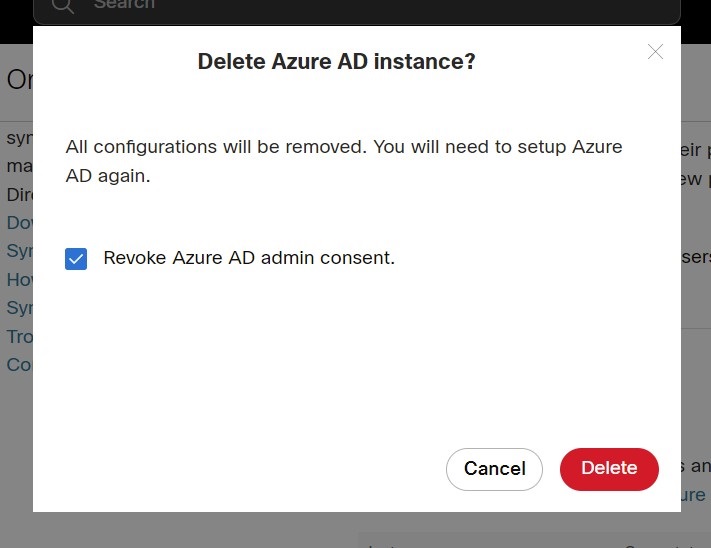 |
| 5 |
Клацніть Видалити. |
Надання користувачеві доступу до Webex на вимогу
Ви можете негайно надати користувачеві доступ до Webex, незалежно від синхронізації Entra ID, та миттєво перевірити результат. Це корисно в разі виправлення неполадок під час налаштування.
| 1 |
Увійдіть до Центру керування з повним обліковим записом адміністратора. |
| 2 |
Перейдіть до розділу «Налаштування організації» та прокрутіть униз до розділу «Синхронізація каталогів » . |
| 3 |
Натисніть Надання користувачам доступу на вимогу.  |
| 4 |
Знайдіть і виберіть користувача, якому потрібно надати доступ, і натисніть Надати доступ. |
| 5 |
Після завершення з'явиться один із наступних результатів:
|
| 6 |
Натисніть Повторити спробу, щоб знову налаштувати того ж користувача, якщо спроба була пропущена або не вдалася. |
| 7 |
Натисніть Налаштувати іншого користувача, щоб повернутися на сторінку налаштування. |
| 8 |
Натисніть Готово, коли закінчите. |
Імпортуйте перевірені домени Entra ID до Центру керування
Клієнти можуть мати сотні підтверджених доменів в Entra ID. Під час інтеграції з Control Hub, якщо вони хочуть імпортувати перевірені домени з Entra ID до Control Hub. Це може заощадити багато зусиль у процесі обслуговування або налаштування.
| 1 |
Перейдіть до розділу Домен на вкладці Параметри організації в Центрі керування. |
| 2 |
Натисніть Додати з ідентифікатором Entra.  |
| 3 |
На сторінці Додавання перевірених доменів знайдіть і виберіть домени, які потрібно додати. |
| 4 |
Клацніть Додати. Перевірені домени з’являться у списку перевірених доменів.
|
Зіставлення атрибутів програми майстра введення ідентифікаторів (Azure AD)
Програма майстра Entra ID (Azure AD) може підтримувати та синхронізувати будь-які зміни, внесені до виразів атрибутів. Наприклад, в Entra ID ви можете зіставити displayName так, щоб він відображав обидва атрибути surname та givenName. Ці зміни відображаються в програмі майстра.
Більше інформації про зіставлення виразів атрибутів в Entra ID можна знайти на сайті довідки Microsoft.
Скористайтеся наступною таблицею для отримання інформації про конкретні атрибути Entra ID.
Entra ID не синхронізує значення null. Якщо в Entra ID встановити значення атрибута на null, воно не буде видалено та не замінено значенням null у Webex. Див. обмеження на сайті довідки Microsoft.
|
Атрибут ідентифікатора входу (джерело) |
Атрибут користувача Webex (цільовий) | Опис |
|---|---|---|
|
ім'я користувачаПринципів |
Ім'я користувача |
Це унікальний ідентифікатор користувача у Webex. Це електронна пошта у форматі. |
|
ім'я дисплея |
ім'я дисплея |
Ім'я користувача, яке відображається в додатку Webex. |
|
прізвище |
ім'я.прізвищеНайменування |
|
|
GivenName |
ім'я.givenНайменування |
|
|
objectId |
ExternalId |
Це UID користувача в Entra ID. Як правило, це рядок у 16 байтів. Ми не рекомендуємо змінювати це відображення. |
|
jobTitle |
назва |
|
|
ВикористанняМісцезнаходження |
адреси[тип eq "робота"].country |
Ми рекомендуємо використовувати uselocation mapping для адрес [введіть eq "work"].country. Якщо ви вибираєте інший атрибут, слід переконатися, що значення атрибутів відповідають стандартам. Наприклад, США повинні бути США. Китай повинен бути CN і так далі. |
|
місто |
адреси[тип eq "робота"].населений пункт |
|
|
StreetAddress |
адреси[тип eq "робота"].streetAddress |
|
|
стан |
адреси[тип eq "робота"].region |
|
|
поштовий індекс |
адреси[тип eq "робота"].поштовийкод |
|
|
номер телефону |
phoneNumbers[type eq "work"].value |
|
|
мобільний |
phoneNumbers[type eq "mobile"].value |
|
|
факсимілетелефонНумер |
phoneNumbers[type eq "факс"].value |
|
|
голова |
голова |
Синхронізує інформацію про менеджера користувачів із Webex, щоб користувачі завжди могли бачити правильну інформацію про менеджера у своїй картці контакту. Під час створення користувача Entra ID перевіряє, чи є об’єкт менеджера користувача в Webex Identity. Якщо ні, атрибут менеджера користувача ігнорується. Якщо є атрибут менеджера, для відображення цього атрибута в картці контакту користувача мають бути виконані дві умови:
Ці умови перевіряють оновлення атрибута менеджера користувача, коли термін дії токена автентифікації користувача закінчується. Зміни атрибутів менеджера не відображатимуться в картці контакту користувача, доки користувач не ввійде в систему вперше після зміни. |
Поширені запитання
Як я можу перейти до програми майстра Entra ID (Azure AD) з налаштування Cisco Directory Connector?
Під час налаштування майстер налаштувань визначає, чи використовує ваша організація Directory Connector. Якщо цю опцію ввімкнено, відкриється діалогове вікно, в якому можна вибрати використання Entra ID та блокування Directory Connector. Натисніть Блокувати, щоб підтвердити, що ви хочете продовжити налаштування програми майстра Entra ID (Azure AD).
Ви також можете вимкнути Directory Connector перед налаштуванням програми-майстра. Після налаштування, програма-майстер керує профілями користувачів. Однак, майстер керує лише тими користувачами, яких було додано до області синхронізації; ви не можете використовувати майстер для керування користувачами, синхронізованими за допомогою Directory Connector, які не були частиною області синхронізації.
Чи можна налаштувати єдиний вхід за допомогою Microsoft Entra?
Ви можете налаштувати інтеграцію єдиного входу (SSO) між організацією клієнта Control Hub та розгортанням, яке використовує Microsoft Entra ID як постачальника ідентифікації.
Коли оновлюється аватар користувача у Webex?
Аватари користувачів синхронізуються з Webex, коли користувача створюється в Webex Identity. Це оновлення залежить від оновлення аватара користувача в Entra ID. Потім додаток Wizard отримує новий аватар з Entra ID. Картка контакту користувача оновлюється, коли користувач вперше входить у систему після зміни.
Чому користувач не відображається в групі в Центрі керування одразу після синхронізації, і як це можна вирішити?
Синхронізація користувачів і груп – це незалежні процеси. Хоча синхронізація користувачів може відбуватися окремо, групова синхронізація автоматично відбувається кожні 12 годин. Якщо користувача синхронізовано через групу, але він не одразу відображається в групі в Центрі керування, це все одно очікувана поведінка. Якщо користувач відображається лише в головному списку користувачів, але не в групі, жодних подальших дій не потрібно. Просто зачекайте завершення наступного циклу синхронізації групи.
Коли користувач позначено як неактивний в Entra ID, що відбувається з цим користувачем у моїй організації Webex?
Користувачі, позначені як Неактивні в Entra ID, також отримують це позначення в Центрі керування. Неактивні користувачі пропускаються під час синхронізації та не будуть змінені в будь-яких майбутніх змінах у Центрі керування. Однак неактивні користувачі продовжуватимуть відображатися у вашій організації Центру керування, доки ви безпосередньо їх не видалите.


